
Uno dei cambiamenti più controversiInterfaccia di Windows 8: il menu Start scompare. Fortunatamente, dozzine di sviluppatori offrono le proprie risposte alla domanda su come restituire il pulsante Start a Windows 8. Oggi parleremo dei programmi che ti permettono di farlo.
Il concetto di interfaccia di Windows 8 va controcorrentecon tutto ciò a cui sono abituati gli utenti delle versioni di Windows da "95" a "7". L'interfaccia "piastrellata" ha trovato sostenitori, ma c'è chi è molto ambiguo riguardo ai "miglioramenti". Il tempo passerà e alcuni utenti sicuramente faranno i conti con gli insoliti movimenti del cursore per spegnere il computer.

Abituati a colpire velocemente gli specialiAngoli "caldi" del display. Tuttavia, le esclamazioni scontente che in Windows 8 è semplicemente necessario restituire il pulsante Start suoneranno a lungo. Molte persone hanno iniziato a lavorare con lei ogni giorno con un computer. Gli sviluppatori hanno avuto l'idea di creare un pulsante commutabile monitorando il numero di utenti che scambieranno il classico "Start" con i moderni "tag" dell'interfaccia metropolitana. I rappresentanti di Microsoft, che hanno presentato il sistema operativo, hanno affermato che il pulsante "Start" non è più necessario, poiché l'intero schermo può essere trasformato in un menu continuo.
Forse lo è.Probabilmente ci sono diversi vantaggi nel perdere il pulsante Start. Tuttavia, attualmente c'è una domanda abbastanza alta per vari programmi per rianimare l'interfaccia tradizionale del sistema. Pertanto, passiamo a una discussione diretta sui prodotti software.
Innanzitutto, diamo un'occhiata a come ripristinare il pulsante Start in Windows 8 utilizzando Power 8.

Se un pulsante Start di Windows così piccolonon ti si addice, va bene, perché nelle impostazioni le dimensioni possono essere modificate. Power 8 consente anche di bloccare la schermata di avvio del sistema sul monitor principale. Se stai usando una configurazione che ha più monitor, l'hot corner sul desktop secondario che ti permette di richiamare l'interfaccia affiancata funzionerà correttamente. Se vengono rilevati errori durante il funzionamento dell'applicazione, il pulsante mostrerà un punto esclamativo.

Il pulsante "Start" per 8 "Windows" tornerà a te,che include un menu con i comandi per riavviare e spegnere il PC. Ci sono altre piccole cose qui che rendono il lavoro più conveniente. Molti elementi hanno menu nidificati. Ad esempio, l'utente ha accesso alle voci di comando del pannello di controllo ea tutte le funzionalità dello strumento "Amministrazione".
"Start" alternativo ha una ricerca - funzionaveloce, come l'elemento originale del sistema operativo Windows 7. Le query di ricerca possono ora essere eseguite sia sul disco locale che nei principali motori di ricerca. Per aprire una ricerca in un browser, è necessario inserire una chiave speciale davanti alla parola desiderata per accedere a un particolare servizio di ricerca. Power 8 è in grado di cercare Bing, Google, Wikipedia e Yandex. I parametri chiave di ricerca in linea sono disponibili nelle impostazioni del programma.
Successivamente, vedremo come installare il pulsante di avvio utilizzando ViStart 8. Il menu "Start" creato dal programma è quasi lo stesso delle versioni precedenti di Windows.

Ma se guardi da vicino, puoi vederealcune differenze. Ad esempio, i collegamenti alle applicazioni presenti nel menu ViStart non possono essere posizionati nella barra delle applicazioni, né è possibile trascinare un collegamento specifico su un pulsante installato per bloccarlo su Start.
La ricerca non funziona nel modo migliore: cerca solo inprogrammi desktop e ignora le applicazioni di Windows 8 1 e le sezioni del Pannello di controllo. Il tasto "Win" viene intercettato dal programma e, se premuto, compare un menu. Utilizzando le impostazioni "ViStart", è possibile disabilitare il supporto per questo pulsante. Cambia facilmente l'aspetto del tuo Start scegliendo un modello grafico che includa disegni divertenti.
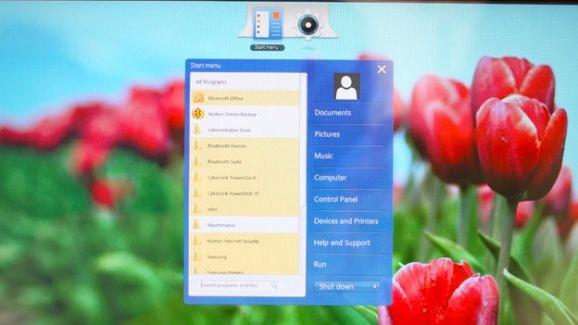
Il programma funziona anche con Windows 8 1 ePer impostazione predefinita, include diverse opzioni di design, tra cui vale la pena notare il logo Apple: una mela morsicata. Le impostazioni del programma possono essere richiamate utilizzando il menu di scelta rapida: si apre facendo clic sul collegamento di questo programma, che si trova nell'area di notifica.
Se disabiliti la visualizzazione di questo collegamento, puoi farlomolto tempo sconcertato su come riaprire la finestra delle impostazioni. In effetti, tutto è semplice: troverai tutti i comandi di controllo del programma nella sezione di spegnimento fornita dal sistema operativo Windows.
Il motivo per cui è necessario fare una scorciatoia speciale posizionandolo nell'area di notifica non è del tutto chiaro, così come i motivi della comparsa della voce con le impostazioni nella sezione "Arresto".
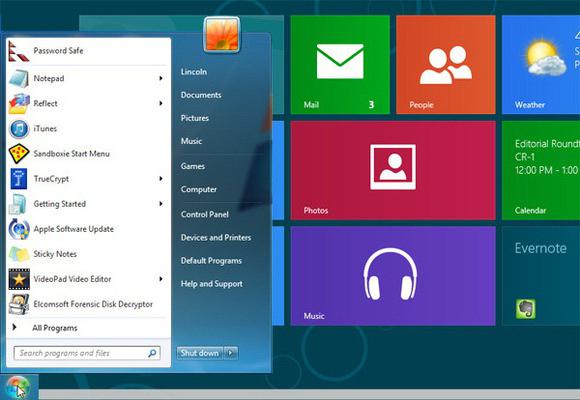
Ora affrontiamo il programma "Start 8" e quelliCome restituire il pulsante Start in Windows 8 con esso. Sviluppata da una nota azienda chiamata StarDock, l'app è in grado di offrire quasi tutto ciò di cui un utente di Windows 8 desidera ardentemente un pulsante Start.
Il menu aggiunto è completamente integrato nel sistema operativo e supporta l'avvio e la ricerca di applicazioni Windows e programmi desktop.
Notare che dopo il programma Start 8verrà avviato, apparirà un'apposita finestra con la quale sarà possibile personalizzare le impostazioni e l'aspetto del menu Start. In questo caso, è possibile chiamare la funzione specificata in un secondo momento se si desidera modificare i parametri impostati in precedenza.
La prima cosa che il programma ci offre di scegliere èquesto è lo stile. Premendo il pulsante Start è possibile avviare un menu simile a quello di Windows 7, ovvero la schermata Start che differenzia Windows 8 dagli altri sistemi. Per quanto riguarda l'aspetto del pulsante stesso, può essere diverso, ad esempio stilizzato come logo o bandiera di Windows.
Inoltre, il programma ha un intero set di fileimmagini diverse per i pulsanti che sono familiari agli utenti dalle versioni precedenti di Windows - da "XP" a "7". Dopo aver personalizzato l'aspetto del menu e del pulsante, vai al contenuto. Il programma è in grado di visualizzare le applicazioni avviate di recente e di evidenziare i programmi installati.
L'utente può personalizzare i collegamenti chesituato nella sezione destra del menu e determina anche quale azione verrà assegnata al pulsante di spegnimento per impostazione predefinita. Avvia contenuto non è limitato ai programmi desktop, puoi anche aggiungere applicazioni Windows 8. La ricerca a cui sono abituati 7 utenti sfrutta il nuovo sistema operativo.
Puoi cercare tutti i file, le impostazioni eapplicazioni. Premendo il tasto Win in Windows 8 si aprirà la schermata Start. Il programma "Start 8", se lo si desidera, intercetterà questo tasto in modo che quando viene premuto, si apre "Start". Inoltre, il menu si aprirà anche se premi il tasto Win utilizzando la nuova interfaccia di Windows 8.
Potrebbe aprirsi il menu di avvio "Otto"premendo il pulsante "Start" mentre si tiene premuto il tasto "Ctrl" o utilizzando il tasto Win destro. Se gli angoli caldi ti danno fastidio, Start 8 può facilmente disattivarli. Puoi anche disabilitare altri elementi esterni del sistema.
Puoi anche passare al desktop quandocaricamento senza una schermata iniziale. "Start 8" merita attenzione, sebbene sia pagato. Il programma è fatto con molta attenzione ed efficienza, l'interfaccia mette tutto sugli scaffali. Questa soluzione costa $ 5.
"Start Menu" è uno dei più famosialternative a "Start" in Windows. Il programma offre sette opzioni di design per il pulsante principale, tra cui ci sono anche le immagini dei personaggi "Angry Birds". Il menu è diverso da quello classico di Windows, ma il suo vantaggio è la possibilità di personalizzazione flessibile.
Puoi ridimensionare le etichette e le etichette eaggiungere anche pulsanti di scelta rapida a una varietà di comandi al primo livello di menu, inclusi sospensione, riavvio e spegnimento. Il programma consente di cercare applicazioni, cartelle e file installati in precedenza. Tuttavia, le app di Windows 8 non vengono visualizzate nell'indice.
Una caratteristica interessante del "Menu Start" sono i gruppi virtuali. Il loro utilizzo renderà disponibili cinque gruppi ("Grafica", "Internet" e altri), che saranno posizionati nella parte superiore del menu.
Nota che il programma ordinerà in modo indipendenteapplicazioni installate, tuttavia, è possibile assegnarle manualmente ai gruppi. Non puoi creare i tuoi gruppi: questa funzione sarà disponibile solo per coloro che desiderano utilizzare la versione Pro.
Il programma ha una serie di funzioni chedestinato agli utenti della nuova versione del sistema operativo. C'è una sezione speciale nelle impostazioni, è stata chiamata così - "Windows 8". Qui puoi abilitare la transizione al desktop all'avvio, così come disabilitare gli angoli "caldi" non necessari. Il design "Start" include tre opzioni: Classic, Aero e Metro.
Puoi usare qualsiasi immaginedimensione adatta. La chiamata al menu "Start", così come la schermata di avvio di Windows 8, si effettua premendo "Win", una combinazione di "Shift" e "Win", facendo clic sul menu principale (tenendo premuto il tasto Shift). Quando si passa con il mouse sull'area dei pulsanti, è possibile che venga visualizzato il menu Start o la schermata Start.
Il menu può diventare simile a quello utilizzato in Windows 7 o Windows XP. È possibile personalizzare la visualizzazione di elementi speciali sul lato destro: Preferiti, Documenti recenti, Risorse del computer.
Puoi aggiungere un comando per spegnere il computer.Inoltre, la ricerca funziona alla grande. Utilizzando la barra di ricerca, puoi trovare sia i programmi desktop installati che le applicazioni e gli elementi di Windows 8 dal Pannello di controllo.

Il pulsante "Start", fornito da questoil programma non avvia il menu familiare, tuttavia comunica con l'interfaccia "affiancata" che appare al momento della pressione. Allo stesso tempo, il nuovo menu è stato ridisegnato in modo da non riempire l'intero schermo. Un vantaggio può essere chiamato la comodità di spegnere il computer tramite le scorciatoie che si trovano in "Start".
Esternamente, "StartMenu8" sembra buono, l'iconasi inserisce perfettamente nell'interfaccia di Windows e il menu si presenta in una versione classica, senza effetti esterni inutili. Il programma può disabilitare individualmente gli angoli caldi dello schermo e bloccare la barra laterale. Grazie alle impostazioni è possibile impostare il salto dell'innovativa schermata iniziale in modalità automatica.
"StartMenu8" risponde al tasto "Win".La ricerca integrata viene eseguita sulle voci elencate nel menu. Allo stesso tempo, lo schema dei bottoni può essere facilmente modificato in uno alternativo, fornito nel programma, o personalizzato. Le istruzioni sullo sviluppo del design del pulsante principale sono disponibili sulle pagine del forum ufficiale del programma.
Quindi abbiamo capito come restituire il pulsante Start in Windows 8.


























